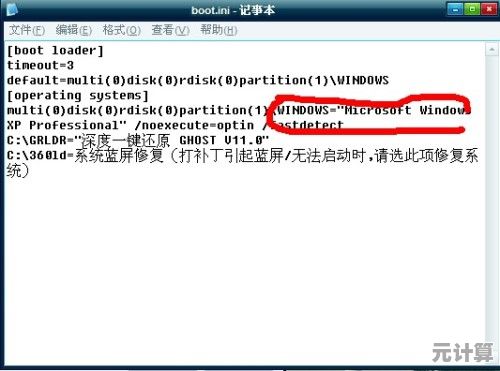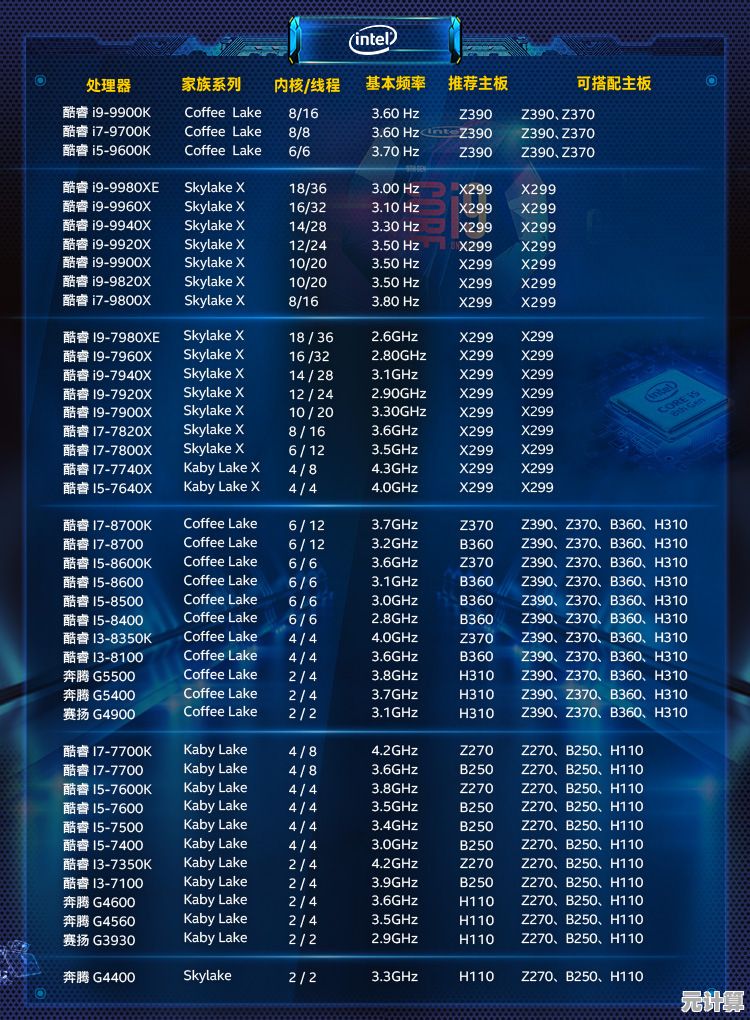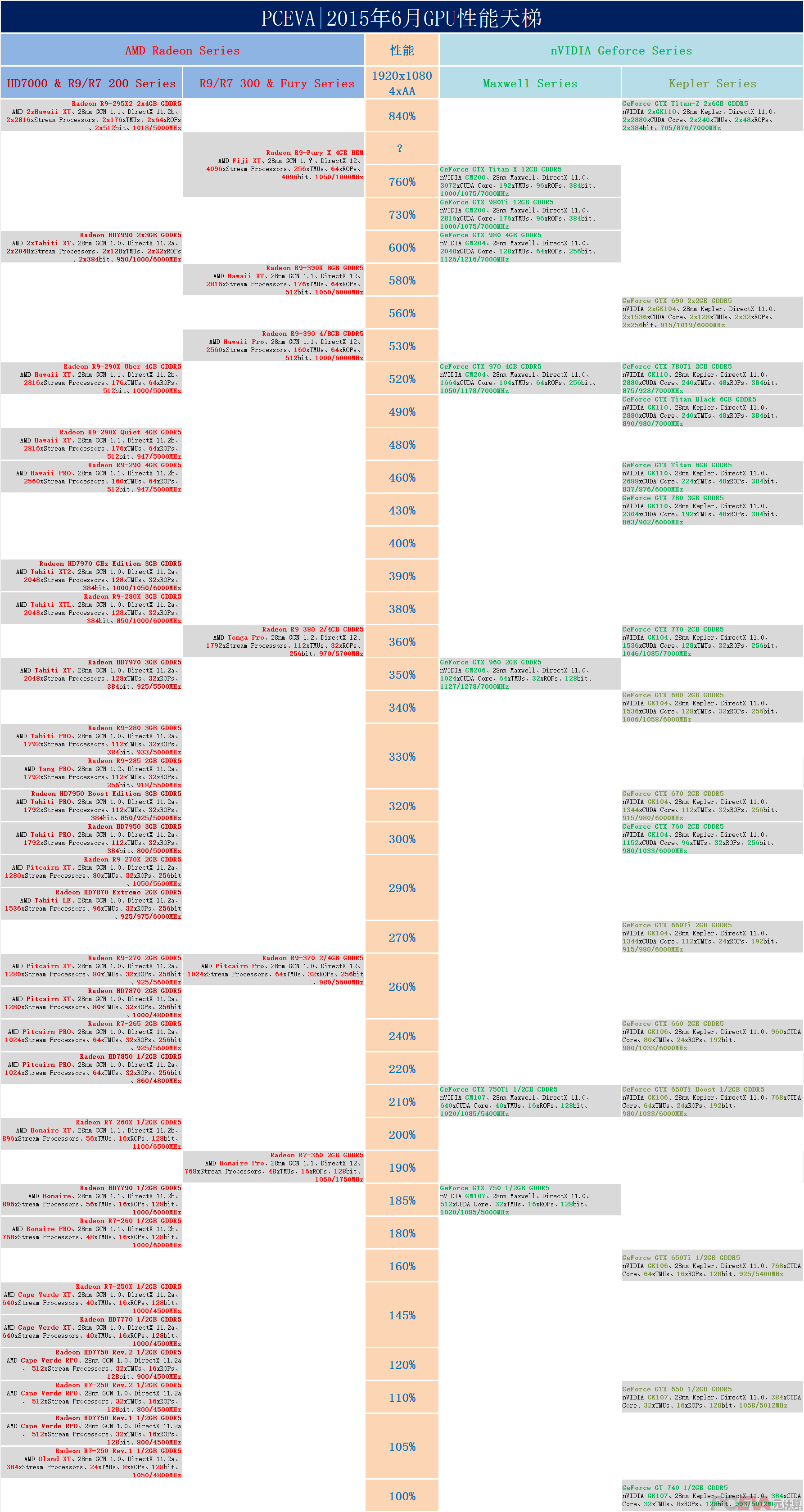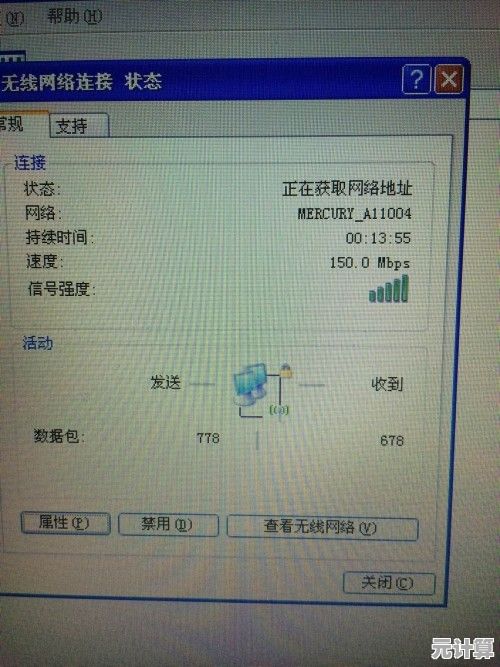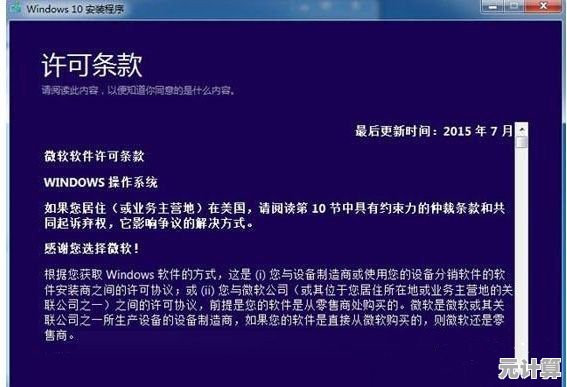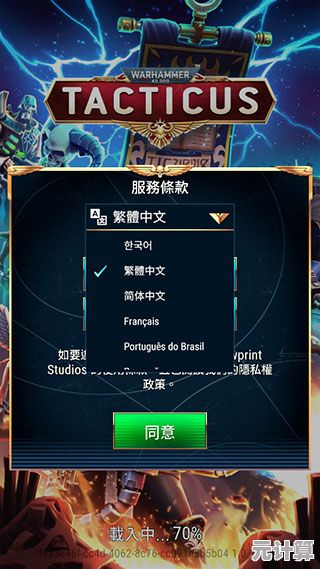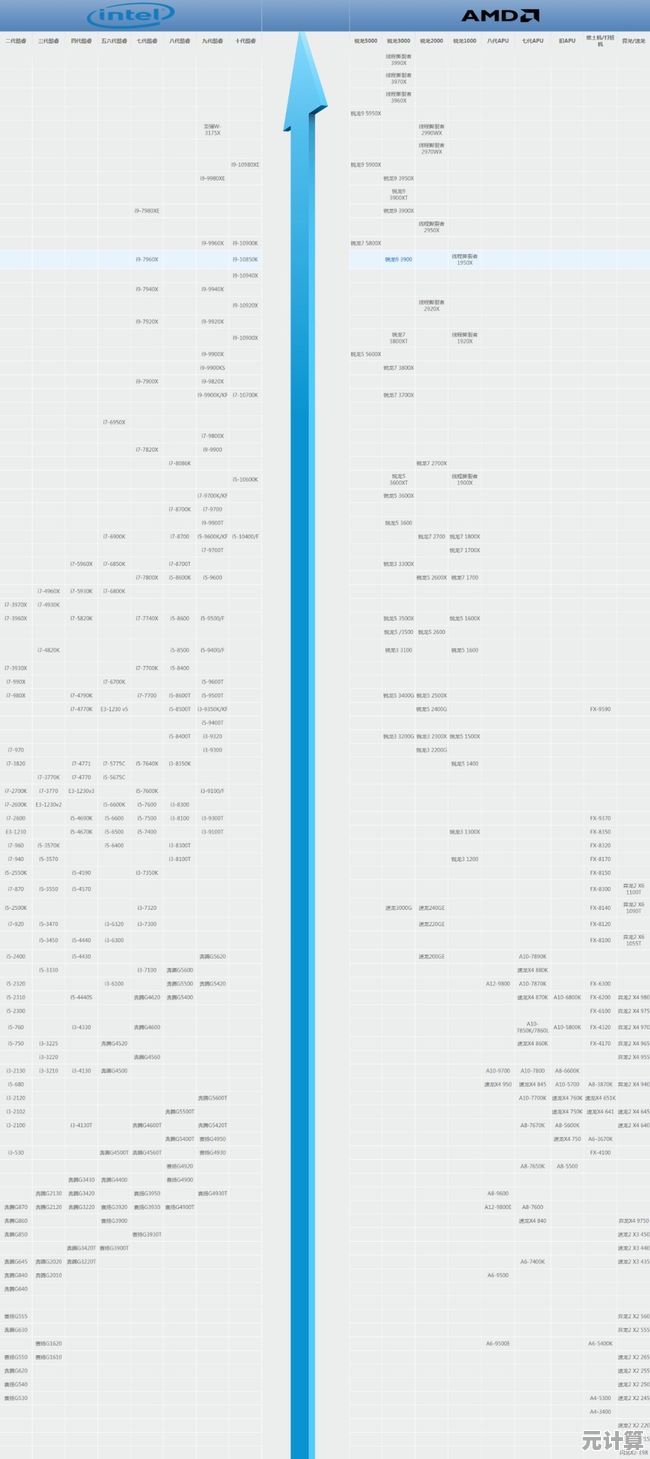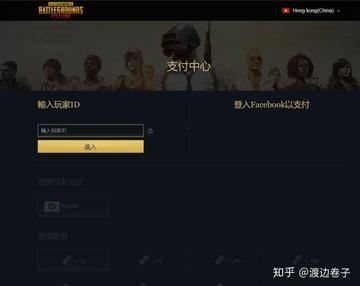轻松掌握Win11镜像制作方法:详细教程助你快速完成系统安装盘制作
- 问答
- 2025-10-10 00:30:17
- 1
行吧,既然你问到了Win11镜像制作,那我得跟你唠唠我上周干的这事儿,说实话,一开始我也觉得这玩意儿挺玄乎的,什么ISO、UEFI、引导分区……听着就头大,感觉是那些技术宅才玩得转的东西,但真上手弄了一次,发现其实也就那么回事儿,关键是别被那些术语吓到,一步步来,真没那么难。
我这次折腾的起因特别简单:我那台老笔记本,出厂是Win10,一直没升Win11,最近不是老弹窗提示嘛,心一横,升!但官方推送升级总觉得慢,而且我有个怪癖,喜欢装个“干净”的系统,把那些用不上的预装软件全踢掉,自己做个安装盘就成了唯一选择。
第一步:找“原料”——下载官方镜像
这步千万别图省事去什么第三方网站下那种“纯净版”、“优化版”,鬼知道里面加了什么私货,直接搜“Microsoft Windows 11 下载”,进微软官网,找到那个“创建Windows 11安装媒体”的选项,点进去。
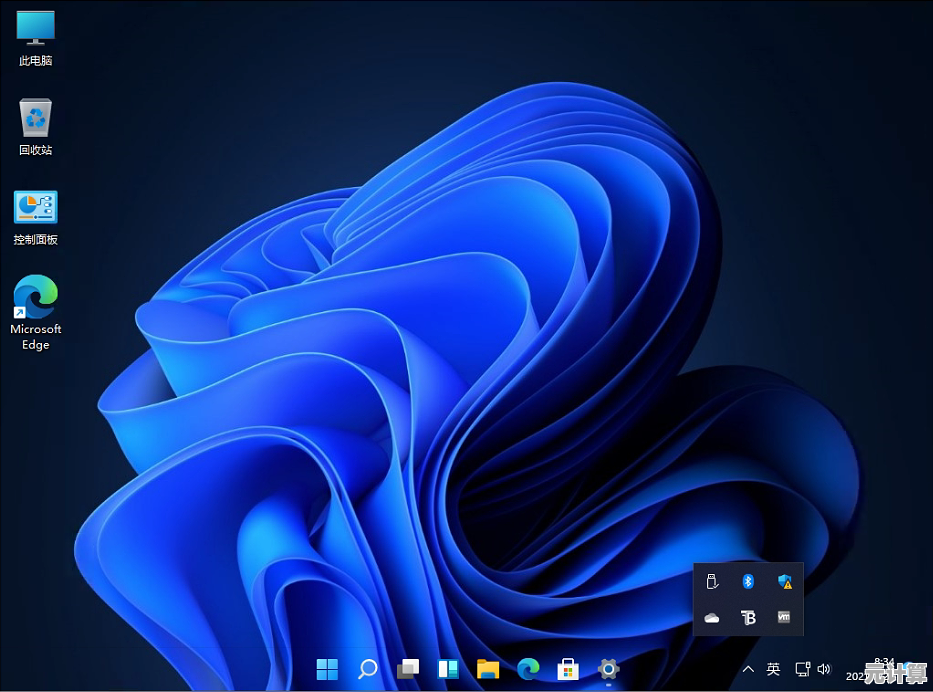
这里有个小插曲,我当时网速不太稳,第一次下载到一半失败了,气得我差点想放弃,但想想都开始了,就又试了一次,找个网络好的时候干这事儿很重要,那个媒体创建工具(Media Creation Tool)挺傻瓜式的,下载完运行,它会让你选是为当前电脑升级还是创建安装介质,我们当然选后者。
第二步:选“工具”——找个靠谱的U盘
你得准备一个至少8GB的U盘,我翻箱倒柜找了个16G的旧U盘,心里还嘀咕“可别关键时刻掉链子”。重要提醒:制作过程中U盘会被完全格式化,里面要是有啥重要文件,千万记得先备份! 我就差点把我存了好几年的旅行照片给格了,想起来都后怕。
第三步:开“工”——运行工具制作
接下来就是把U盘插上,跟着媒体创建工具的指引走,它会自动识别你的U盘,然后就开始下载系统镜像并写入U盘,这个过程比较漫长,我大概等了二十多分钟,期间就刷刷手机,时不时看一眼进度条,心里那种“可别出错了”的忐忑感,你懂的。
我的个人见解(或者说教训)来了:
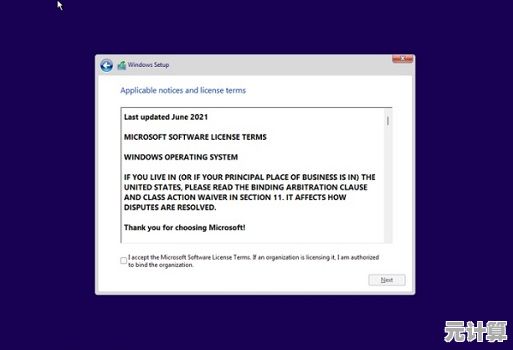
网上很多教程会教你用第三方软件,比如Rufus,来制作启动盘,这个方法确实更灵活,特别是如果你的电脑硬件比较老,不支持TPM2.0(Win11的一个硬性要求),Rufus可以帮你绕过这个限制,我当时也研究了一下,但最后还是选择了官方的工具,为啥?图个安心,我觉得对于大部分普通用户来说,官方工具是最省心、最不容易出错的路径,先保证能做成,以后再玩“高阶”的。
第四步:验证一下
制作完成后,最好能重启电脑,设置从U盘启动,看看能不能进入Win11的安装界面,我当时就试了,看到那个蓝色的安装界面弹出来,心里一块石头才算落地——成了!
最后啰嗦两句
回过头看,整个过程最耗时的其实是下载镜像,真正的操作也就点几下鼠标,所以真别怕,自己做个安装盘,感觉就像备了个万能钥匙,以后系统出问题了,或者想给别的电脑装系统,随时都能掏出来用,那种掌控感还是挺爽的。
如果你在过程中遇到什么问题,比如U盘不识别或者启动失败,也别慌,多半是启动顺序没设对或者U盘本身有问题,换个口或者换个U盘试试,折腾电脑嘛,就是在一次次“失败-找原因-解决”中成长的,希望我这点不成熟的经验,能帮你省点事儿。
本文由其莺莺于2025-10-10发表在笙亿网络策划,如有疑问,请联系我们。
本文链接:http://pro.xlisi.cn/wenda/58902.html